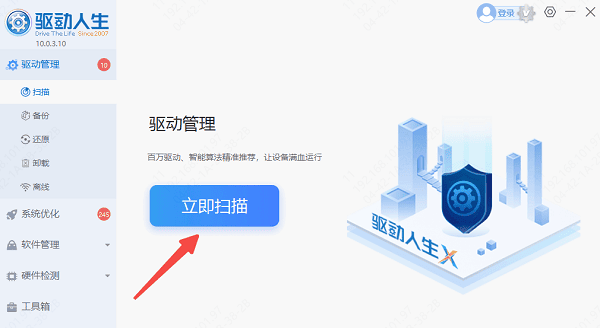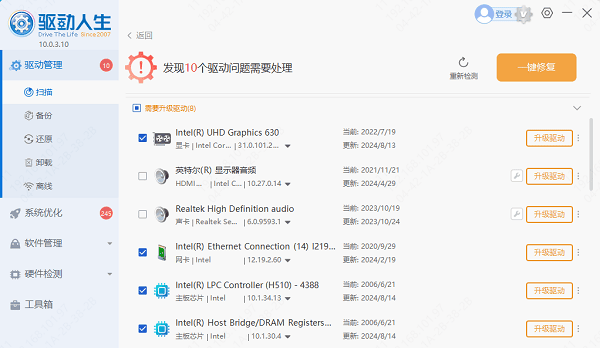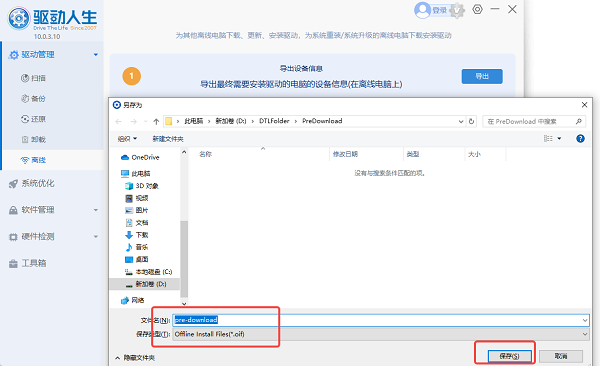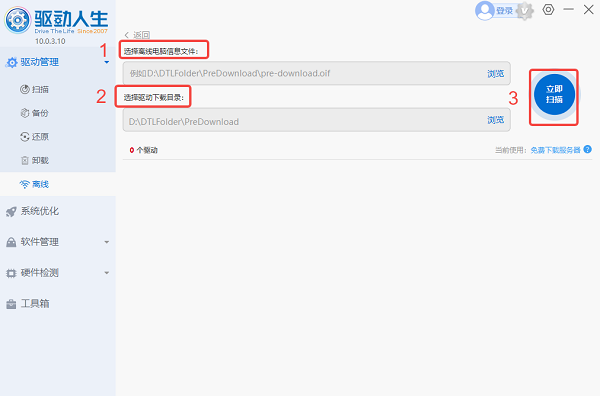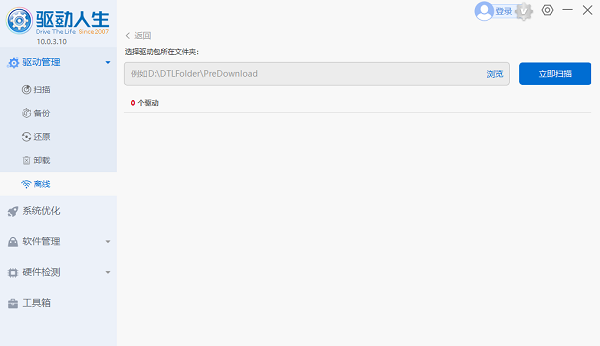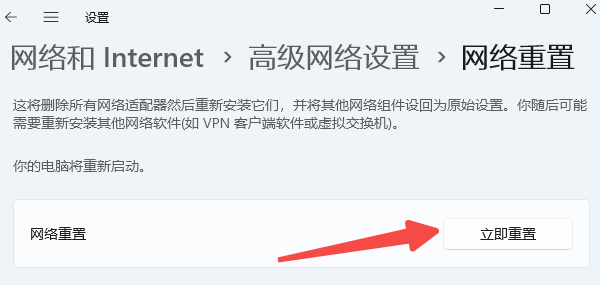win10网络适配器是空的怎么办
时间:2025-09-05 | 作者: | 阅读:0win10网络适配器是空的怎么办?相信很多朋友还不明白,下面让心愿游戏小编为您解决这个问题吧,一起来看看吧!
方法一:检查驱动程序
驱动程序是网络适配器能否正常工作的关键。如果驱动缺失或异常,网络适配器列表可能为空。为方便检测和修复电脑驱动问题,我们可以安装“驱动人生”软件,它能帮助自动检测并更新驱动,确保系统中的网卡驱动程序是最新的,避免兼容性问题。
1、打开驱动人生,点击“立即扫描”,软件会自动检测网卡驱动是否缺失或需要更新。
2、根据扫描结果,找到网卡点击“升级驱动”,驱动人生会自动为您下载并安装最适配的驱动程序。
如果电脑连不上网,则可以按照下方步骤来更新驱动:
1、首先,在您的离线电脑上安装并启动驱动人生,进入“驱动管理”模块,选择“离线”功能。
2、点击“导出设备信息”并按照提示操作,将生成的设备信息文件保存到U盘或其他存储设备上。
3、将U盘插入联网的电脑,同样打开驱动人生,进入“离线”界面,点击“下载”,选择设备信息文件。指定下载位置后,点击“立即扫描”,然后下载匹配的网卡驱动程序。
4、将U盘插回离线电脑,打开驱动人生,选择“离线”模式中的“安装”,找到U盘中已下载的驱动文件夹,点击“立即扫描”,最后“一键安装”或“升级”网卡驱动程序即可。
方法二:检查并重启网络服务
网络服务未启动可能导致网络适配器无法显示。
1、按下 Win R 打开运行窗口,输入 services.msc 并回车。
2、在服务列表中找到以下服务,并确保它们的状态为“正在运行”:
WLAN AutoConfig
DHCP Client
Network Connections
3、如果状态为“已停止”,右键单击服务名称,选择“启动”。如果服务已运行,右键选择“重新启动”。
方法三:重置网络设置
如果以上方法无效,尝试重置网络设置,这将恢复网络配置到初始状态。
1、打开“设置”,进入“网络和Internet”。在“状态”页面下,向下滚动并点击“网络重置”。系统将提示您确认操作,点击“是”并重启电脑。
2、网络重置会删除所有网络配置,包括Wi-Fi密码和VPN设置,需要重新配置。
方法四:检查硬件连接
1、如果您使用的是台式机,请检查网线是否插牢,或者尝试更换一个网口。
2、如果是无线连接,确认无线模块未损坏。您可以通过更换无线网卡或使用USB无线网卡来排除硬件故障。
最后:以上是心愿游戏小编为您收集的win10网络适配器是空的怎么办?轻松几步恢复显示!,希望有帮到大家。
来源:https://www.160.com/article/7362.html
免责声明:文中图文均来自网络,如有侵权请联系删除,心愿游戏发布此文仅为传递信息,不代表心愿游戏认同其观点或证实其描述。
相关文章
更多-

- 电脑提示0xc0000719设备未迁移如何解决
- 时间:2025-12-25
-

- 蓝屏代码0x000000f4怎么修复
- 时间:2025-12-24
-

- 该设备已被禁用(代码22)怎么解决
- 时间:2025-12-24
-

- 0x40000015是什么错误
- 时间:2025-12-23
-

- HID
- 时间:2025-12-23
-

- 笔记本无法关机怎么办
- 时间:2025-12-22
-

- 笔记本无线网卡驱动怎么重新安装
- 时间:2025-12-22
-

- C盘爆红了可以删除哪些文件
- 时间:2025-12-18
精选合集
更多大家都在玩
大家都在看
更多-

- 不结婚网名可爱男生霸气(精选100个)
- 时间:2025-12-25
-
- 青山遮不住第18集剧情介绍
- 时间:2025-12-25
-

- 轩辕传奇碧海之祸副本怎么攻略 通关要点有什么
- 时间:2025-12-25
-
- 火焰纹章Engage外传玩法攻略 解锁条件与丰富奖励全解析
- 时间:2025-12-25
-
- 《暗黑破坏神-不朽》×《魔兽世界》联动开启-哀伤之颅与传奇时装回归
- 时间:2025-12-25
-
- 青山遮不住第17集剧情介绍
- 时间:2025-12-25
-

- 暗语搞笑网名大全男生(精选100个)
- 时间:2025-12-25
-
- 青山遮不住第16集剧情介绍
- 时间:2025-12-25